Apache Tomcat является одним из наиболее популярных серверов приложений, используемых веб-разработчиками. Если вам требуется остановить Tomcat в связи с обновлением, настройкой или по другой причине, вам понадобится пошаговая инструкция. В этой статье мы разберем, как правильно выключить Tomcat.
Шаг 1: Откройте командную строку или терминал на вашем компьютере. Введите команду "cd" и укажите путь к папке, в которой находится Tomcat. Например: "cd C:\Tomcat\bin" для Windows или "cd /usr/local/tomcat/bin" для Linux.
Шаг 2: Наберите команду "shutdown.sh" (для Linux) или "shutdown.bat" (для Windows) и нажмите клавишу Enter. Эта команда позволит остановить сервер Tomcat.
Шаг 3: Подождите несколько секунд, пока сервер полностью остановится. Вы увидите сообщение о завершении работы сервера в командной строке или терминале.
Теперь Tomcat полностью выключен и вы можете продолжить с вашими обновлениями или настройками. Эта простая пошаговая инструкция поможет вам безопасно остановить Tomcat и избежать потери данных или повреждения файлов.
Остановка сервера Tomcat: пошаговая инструкция
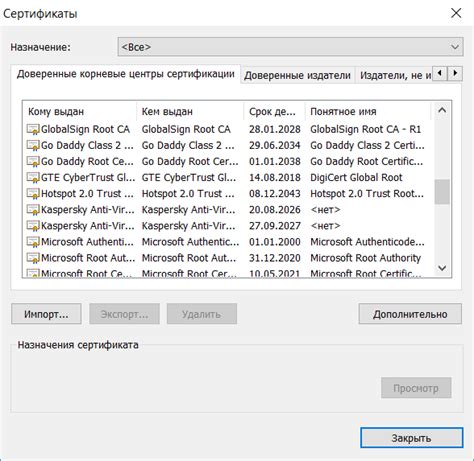
Вот пошаговая инструкция о том, как выключить сервер Tomcat:
- Откройте командную строку. Для этого нажмите "Пуск", введите "cmd" в поле поиска и нажмите Enter.
- Перейдите в папку, где установлен Tomcat. В командной строке введите команду "cd C:\путь_к_папке_с_Tomcat", где "путь_к_папке_с_Tomcat" - это полный путь к папке, где установлен Tomcat на вашем компьютере. Например, "cd C:\Program Files\Apache Software Foundation\Tomcat9"
- Запустите файл "shutdown.bat". В командной строке введите команду "shutdown.bat", затем нажмите Enter. Этот файл находится в папке "bin" в папке установки Tomcat. Например, "shutdown.bat"
- Дождитесь, пока сервер Tomcat полностью остановится. В командной строке вы увидите сообщение о том, что сервер Tomcat полностью остановлен.
Поздравляю! Теперь вы знаете, как выключить сервер Tomcat. Убедитесь, что вы выполнили все необходимые сохранения и закрыли все связанные с сервером приложения, прежде чем его останавливать. Это поможет избежать потери данных или непредвиденных сбоев.
Примечание: Если вы запустили сервер Tomcat как службу Windows, вы можете остановить его, запустив службу "Tomcat9" в разделе "Службы" в "Панели управления".
Откройте командную строку
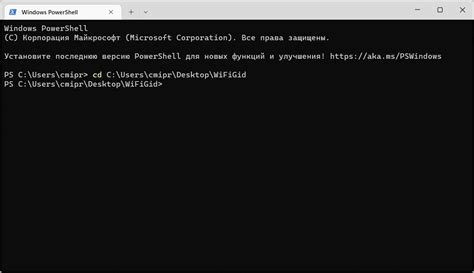
Перед тем как выключить сервер Tomcat, Вам необходимо открыть командную строку. Для этого вам понадобится выполнить следующие действия:
Шаг 1: Нажмите комбинацию клавиш Win+R на клавиатуре, чтобы открыть окно "Выполнить".
Шаг 2: Введите "cmd" в поле "Открыть" и нажмите кнопку "OK".
Шаг 3: В результате откроется командная строка, готовая принимать команды для управления сервером Tomcat.
Теперь у вас есть доступ к командной строке и вы готовы перейти к следующему шагу по остановке сервера Tomcat.
Проверьте запущенные процессы
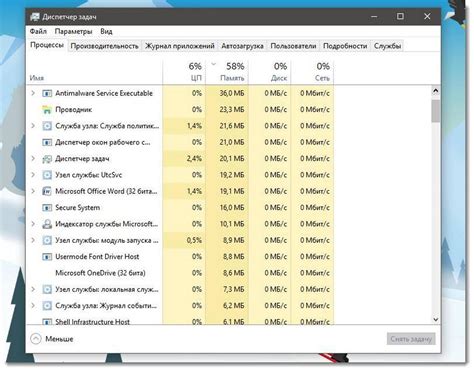
Перед выключением Tomcat необходимо убедиться, что все процессы связанные с сервером остановлены. Для этого можно воспользоваться командной строкой или диспетчером задач.
В командной строке выполните следующую команду:
netstat -ano | findstr :8080Данная команда покажет все процессы, которые слушают порт 8080, который используется Tomcat. Если процесс Tomcat запущен, то вы увидите его номер в столбце "PID".
Если вы работаете в операционной системе Windows, вы также можете воспользоваться диспетчером задач:
| Шаг 1 | Откройте диспетчер задач |
|---|---|
| Шаг 2 | Переключитесь на вкладку "Процессы" |
| Шаг 3 | Найдите процесс с названием "Tomcat" или "java.exe" |
| Шаг 4 | Щелкните правой кнопкой мыши на процессе и выберите "Завершить процесс" |
После завершения всех связанных процессов, Tomcat будет полностью выключен.
Найдите ID процесса Tomcat
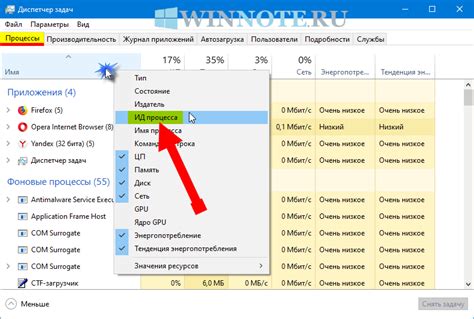
ps -ef | grep tomcat
Выполните команду остановки сервера
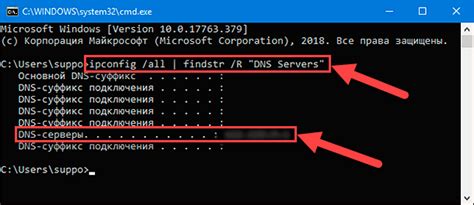
Чтобы выключить сервер Tomcat, вам необходимо выполнить команду остановки.
Существует несколько способов выполнить данную команду:
1. Через командную строку:
Откройте командную строку, перейдите в каталог, где установлен Tomcat, и выполните следующую команду:
sh catalina.sh stopили
./catalina.sh stopПримечание: Если вы используете Windows, замените 'sh' на 'catalina.bat'.
2. Через интерфейс Tomcat Manager:
Откройте веб-браузер и введите в адресной строке следующий URL:
http://localhost:8080/manager/htmlВведите имя пользователя и пароль для доступа к интерфейсу Tomcat Manager. В разделе "Tomcat Server Status" найдите раздел с вашим сервером и нажмите на ссылку "Stop".
3. Через среду разработки:
Если вы используете среду разработки, такую как Eclipse или IntelliJ IDEA, вы можете просто запустить или остановить сервер внутри среды разработки.
Важно убедиться, что сервер полностью остановился после выполнения команды. Вы можете проверить это, открыв браузер и попытавшись загрузить страницу по адресу http://localhost:8080. Если страница не загружается, значит сервер успешно остановлен.
Проверьте статус сервера
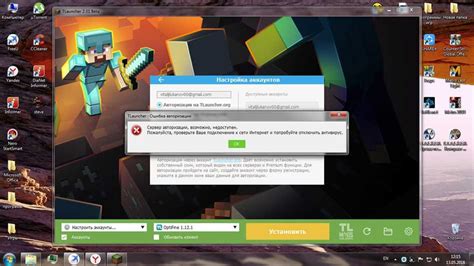
Перед тем, как выключить Tomcat, вам нужно убедиться, что сервер запущен и работает. Чтобы проверить статус сервера, выполните следующие действия:
Откройте командную строку.
Перейдите в директорию, где установлен Tomcat, с помощью команды cd.
Введите следующую команду:
.\catalina.bat versionЕсли сервер запущен, вы увидите информацию о версии Tomcat и другие сведения. Это означает, что сервер работает.
Если сервер не запущен, вы увидите сообщение об ошибке или ничего не будет отображено. В этом случае можно переходить к следующему шагу для остановки сервера.
Убедитесь, что вы выполнили все указанные выше действия для проверки статуса сервера перед его выключением.
Проверьте остановку сервера
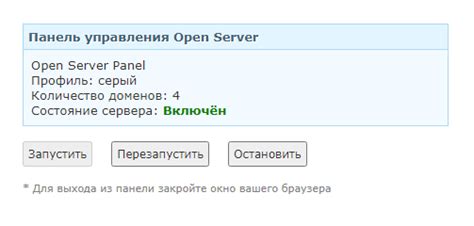
После выполнения всех предыдущих шагов вы можете проверить, что сервер Tomcat успешно остановлен. Для этого можно:
Открыть браузер и перейти по адресу http://localhost:8080. Если вы увидите сообщение об ошибке или страницу не найдена, это означает, что сервер Tomcat остановлен.
Теперь вы можете быть уверены, что сервер Tomcat полностью выключен.